Сегодня непостоянные и медленные соединения с сетью Интернет стали настоящей проблемой для многих пользователей. Современный мир требует высокой скорости передачи данных, и никто не хочет тратить свое время на ожидание загрузки страниц или скачивание файлов.
В случае, когда скорость интернета на вашем ПК стала низкой, необходимо принять несколько мер, чтобы улучшить ситуацию. Возможно, проблема локализована в вашем устройстве или сетевом соединении, и есть несколько способов, как можно ее решить.
Первым шагом, который следует предпринять, - это проверить скорость вашего интернета. Существуют специальные веб-сервисы, которые позволяют измерить скорость вашего соединения. Для этого просто откройте один из них в вашем браузере и выполните тест. Если результат показывает, что скорость действительно низкая, переходите ко второму шагу.
Вторым шагом является проверка вашего устройства. Возможно, причина низкой скорости интернета заключается в работе вашего компьютера. В первую очередь, убедитесь, что у вас нет открытых программ или приложений, которые используют интернет, также ни в одной программе не выполняется обновление или загрузка файлов. Попробуйте перезагрузить ваш компьютер и выполнить тест скорости еще раз. Если проблема остается, переходите к следующему шагу.
Причины низкой скорости интернета

Низкая скорость интернета на ПК может быть вызвана несколькими причинами. Рассмотрим некоторые из них:
| Причина | Описание |
| 1. Недостаточная пропускная способность провайдера | Если ваш интернет-провайдер не предоставляет достаточную пропускную способность, то скорость загрузки и передачи данных будет медленной. Это может быть связано с недостаточным оборудованием провайдера или неправильной настройкой сети. |
| 2. Проблемы с Wi-Fi соединением | Если вы используете беспроводное Wi-Fi соединение, то низкая скорость может быть вызвана проблемами с самим роутером, недостаточным сигналом или помехами от других устройств. Попробуйте проверить роутер и убедиться, что сигнал Wi-Fi сильный и не находится в зоне помех. |
| 3. Наличие вредоносных программ или вирусов | Наличие вредоносных программ или вирусов на компьютере может сильно снизить скорость интернета, так как они могут занимать значительный объем ресурсов системы или перехватывать сетевой трафик. Проверьте компьютер на наличие вредоносных программ и вирусов с помощью антивирусного программного обеспечения. |
| 4. Неправильные настройки сетевых параметров | Неправильные настройки сетевых параметров могут привести к низкой скорости интернета. Убедитесь, что настройки вашей сетевой карты или роутера соответствуют рекомендациям вашего интернет-провайдера. |
| 5. Проблемы с физическим соединением | Если у вас используется проводное соединение, низкая скорость интернета может быть вызвана проблемами с кабелями или разъемами. Проверьте физическое соединение и убедитесь, что все кабели надежно подключены. |
Если вы столкнулись с низкой скоростью интернета на ПК, рекомендуется проверить все указанные выше причины и принять соответствующие меры для их решения. Если проблема не исчезает, возможно, стоит обратиться к вашему интернет-провайдеру для получения дополнительной поддержки и помощи.
Узкополосное соединение или неправильная настройка маршрутизатора

Если скорость интернета на вашем ПК низкая, возможно, у вас узкополосное соединение или неправильная настройка маршрутизатора. В таком случае, рекомендуется выполнить следующие шаги:
1. Проверьте скорость интернета:
Используйте онлайн-сервисы для проверки скорости вашего интернет-соединения. Убедитесь, что скорость соответствует вашему тарифу. Если скорость ниже ожидаемой, обратитесь к провайдеру для решения проблемы.
2. Проверьте настройки маршрутизатора:
Убедитесь, что маршрутизатор настроен правильно. Проверьте наличие последних обновлений прошивки маршрутизатора и установите их, если необходимо. Убедитесь, что настройки безопасности Wi-Fi не загружают сеть и не замедляют скорость интернета.
3. Оптимизируйте использование сетевого трафика:
Выясните, какие программы или устройства использовали большую часть вашего сетевого трафика. Если какая-то программа или устройство использует слишком много ресурсов, ограничьте ее использование или отключите его временно для улучшения скорости интернета.
4. Используйте Ethernet-подключение:
Wi-Fi соединение может быть менее стабильным и медленным по сравнению с Ethernet-подключением. Рекомендуется использовать проводное подключение, если это возможно, чтобы повысить скорость интернета.
5. Обратитесь к специалисту:
Если проблема с низкой скоростью интернета на ПК сохраняется, не стесняйтесь обратиться за помощью к провайдеру услуг интернета или к специалисту по компьютерам и сетям.
Следуя данным рекомендациям, вы сможете идентифицировать и решить проблему низкой скорости интернета на ПК, связанную с узкополосным соединением или настройками маршрутизатора.
Недостаток оперативной памяти и высокая загрузка CPU
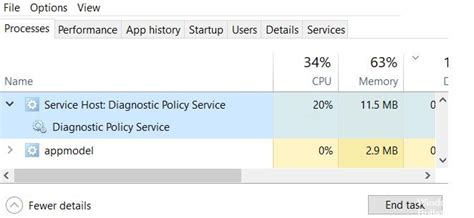
Если у вас низкая скорость интернета на ПК, причиной проблемы может быть недостаток оперативной памяти и высокая загрузка CPU.
Недостаток оперативной памяти может вызывать замедление работы компьютера и интернета. Когда оперативная память заполнена, компьютер начинает использовать файл подкачки на жестком диске, что существенно замедляет процессы.
Чтобы решить проблему с недостатком оперативной памяти, можно выполнить следующие действия:
- Закрыть ненужные программы и вкладки в браузере
- Очистить временные файлы и кэш браузера
- Увеличить объем оперативной памяти компьютера (если это возможно)
Высокая загрузка CPU также может быть причиной низкой скорости интернета. Когда процессор работает с максимальной нагрузкой, все операции выполняются медленнее.
Чтобы справиться с высокой загрузкой процессора, можно:
- Закрыть программы, потребляющие большое количество ресурсов
- Убрать автозапуск ненужных приложений
- Удалить вредоносное ПО, которое может нагружать систему
- Обновить драйверы компьютера
Помните, что недостаток оперативной памяти и высокая загрузка CPU могут влиять на скорость интернета на ПК. Перед тем как проводить какие-либо изменения, рекомендуется сохранить важные данные и создать точку восстановления системы.
Присутствие вирусов или вредоносного ПО

Наличие вирусов или вредоносного программного обеспечения на вашем ПК может значительно замедлить скорость работы интернета. Это может произойти из-за того, что вирусы или вредоносные программы могут использовать ресурсы вашего интернет-соединения для собственных целей, таких как отправка спама или сбор информации.
Для устранения этой проблемы рекомендуется выполнить следующие действия:
- Периодически проверяйте свой ПК на наличие вирусов и вредоносного ПО. Установите антивирусное программное обеспечение и регулярно обновляйте его базы данных. Запускайте полные сканирования системы, чтобы обнаружить и удалить любые потенциально опасные файлы.
- Будьте осторожны при установке программ и загрузке файлов. Скачивайте программное обеспечение только с надежных и проверенных сайтов. Устанавливайте только те программы, которые вам действительно нужны, и следите за возможным наличием дополнительного вредоносного ПО во время установки.
- Обновляйте операционную систему и устанавливайте последние патчи безопасности. Многие вредоносные программы эксплуатируют известные уязвимости в операционной системе. Регулярное обновление поможет вам предотвратить такие атаки и усилить безопасность вашего ПК.
- Избегайте подозрительных ссылок и электронных писем. Не открывайте ссылки или вложения из ненадежных и незнакомых источников. Будьте особенно внимательны, если вам приходят электронные письма с просьбой о предоставлении личной информации или осуществлении финансовых операций.
- Удалите любое обнаруженное вредоносное ПО немедленно. Если вы обнаружите вирусы или вредоносное программное обеспечение, немедленно удалите их с помощью антивирусной программы. Запустите повторное сканирование системы, чтобы убедиться, что все вредоносные файлы были успешно удалены.
Следуя этим рекомендациям, вы сможете снизить риск заражения вирусами и вредоносным ПО, что приведет к улучшению скорости вашего интернета.
Слишком большое количество установленных расширений браузера

Одной из возможных причин низкой скорости интернета на вашем компьютере может быть слишком большое количество установленных расширений в вашем браузере. Каждое расширение требует определенное количество ресурсов, и при наличии множества расширений они могут конфликтовать друг с другом или с основными функциями браузера.
Чтобы увеличить скорость интернета, рекомендуется пересмотреть и удалить ненужные расширения из вашего браузера. Оставьте только те расширения, которые вам действительно нужны и которыми вы пользуетесь регулярно.
Чтобы удалить расширения в браузере Google Chrome:
- Откройте браузер и нажмите на иконку меню в правом верхнем углу (три точки).
- Выберите "Настройки" в выпадающем меню.
- На странице настроек выберите "Расширения" в левой панели.
- Удалите ненужные расширения, нажав на кнопку "Удалить" напротив каждого из них.
Чтобы удалить расширения в браузере Mozilla Firefox:
- Откройте браузер и нажмите на иконку меню в правом верхнем углу (три горизонтальные линии).
- Выберите "Добавки" в выпадающем меню.
- На странице добавок выберите раздел "Расширения" в левой панели.
- Нажмите на кнопку "Удалить" напротив ненужного расширения.
Чтобы удалить расширения в браузере Microsoft Edge:
- Откройте браузер и нажмите на иконку меню в правом верхнем углу (три горизонтальные точки).
- Выберите "Расширения" в выпадающем меню.
- На странице расширений выберите ненужное расширение и нажмите на кнопку "Удалить".
После удаления ненужных расширений перезапустите браузер, чтобы изменения вступили в силу. Теперь вы можете наслаждаться более быстрой скоростью интернета на вашем компьютере.
Неактуальные или неоптимизированные драйверы устройств

Еще одной причиной низкой скорости интернета на ПК может быть использование неактуальных или неоптимизированных драйверов устройств.
Драйверы - это программное обеспечение, которое позволяет компьютеру взаимодействовать с аппаратными устройствами, такими как Wi-Fi адаптеры, сетевые карты и модемы. Если драйверы устройств не поддерживают последние стандарты и оптимизации, это может замедлить скорость интернета.
Чтобы убедиться, что драйверы устройств на вашем ПК актуальны и оптимизированы, вам может потребоваться обновить их до последней версии. Для этого вам понадобится знать точную модель и производителя вашего устройства.
Существует несколько способов обновления драйверов. Вы можете посетить веб-сайт производителя вашего устройства и найти раздел поддержки или загрузок, где можно найти последнюю версию драйвера для вашей модели. Кроме того, в Windows есть встроенная утилита обновления драйверов, которая может помочь вам в этом процессе.
Обновление драйверов может значительно повысить скорость вашего интернета на ПК. Если у вас по-прежнему возникают проблемы с интернет-соединением после обновления драйверов, рекомендуется обратиться в службу поддержки производителя вашего устройства за дальнейшей помощью.



